Avec sa fonctionnalité extraordinaire de photo, beaucoup de gens mettent Samsung S9 leur premier choix à enregistrer les meilleurs moments. Mais la mémoire limitée de l’appareil les encombre toujours. Pour libérer plus d’espace de stockage de Samsung S9 et sauvegarder les photos précieuses dans un endroit sûr, le transfert de photos vers Mac est un bon choix. Mais comment le réaliser? Dans cet article, nous vous présentons une méthode pour transférer rapidement les photos Samsung Galaxy S9 vers Mac.
Transférer les photos Samsung Galaxy S9 vers Mac avec AnyTrans pour Android
Comme un gestionnaire exclusif pour la gestion de contenus des appareils Android, AnyTrans vous permet de transférer les photos vers Mac à la vitesse de l’éclair : exporter 200 photos sur votre ordinateur en 20 secondes. Voici comment le réaliser.
Étape1. Téléchargez et installez AnyTrans pour Android sur Mac > Lancez AnyTrans sur Mac > Connectez votre téléphone Samsung à Mac > Cliquez sur le bouton ![]() .
.
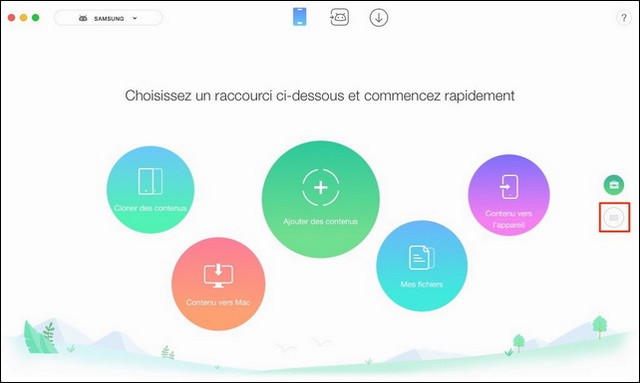
Étape 2. Cliquez sur l’option Photothèque.
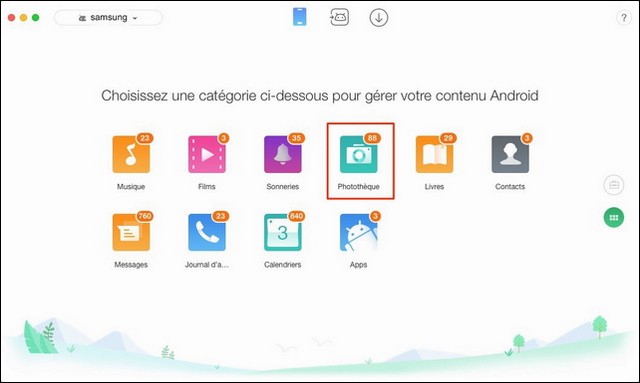
Étape 3. Choisissez les photos que vous voulez transférer > Cliquez sur le bouton ![]() pour effectuer le transfert.
pour effectuer le transfert.
A lire également : Comment désactiver Bixby sur le Galaxy S9 et Galaxy S9 Plus
Après quelques clics simples, les photos désirées sont transférées vers Mac, sans aucune difficulté. À part la photo, AnyTrans peut vous aider aussi à transférer d’autres contenus de Samsung vers Mac, y compris la musique, les films, les contacts, les messages, etc. Si vous voulez migrer rapidement les contenus de Samsung vers Mac, n’hésitez pas à essayer AnyTrans pour Android.
